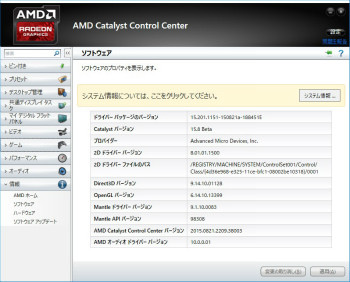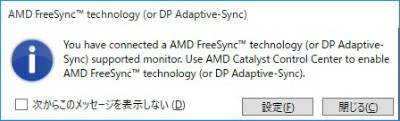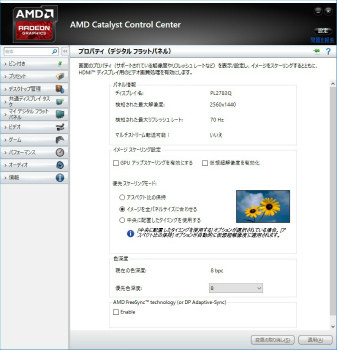最後に、実際にWindows 10上でFreeSyncを設定してみよう。FreeSyncに対応しているのは、AMDのGPUラインナップにおいて、GCN(Graphics Core Next) 1.1以上に対応したモデルとなる。具体的には、RADEON R9 390X/290X/390/290(GCN1.1)、R9 380/285(GCN1.2)、R7 360/260(GCN1.1)などで利用することが可能だ。R7 370/265はGCN1.0のため利用できないことに注意したい。また、Displayport接続でなければFreeSyncは利用できないことを覚えておこう。今回は、「AMD RADEON R9 290X」にて設定を行った。
| グラフィックスカード | プロセッサ |
|---|---|
| AMD Radeon R9 Fury X | AMD A10-7870K |
| AMD Radeon R9 Fury | AMD A10-7850K |
| AMD Radeon R9 Nano | AMD A10-7800 |
| AMD Radeon R9 390X | AMD A10-7700K |
| AMD Radeon R9 390 | AMD A8-7670K |
| AMD Radeon R9 380 | AMD A8-7650K |
| AMD Radeon R7 360 | AMD A8-7600 |
| AMD Radeon R9 295X2 | AMD A6-7400K |
| AMD Radeon R9 290X | |
| AMD Radeon R9 290 | |
| AMD Radeon R9 285 | |
| AMD Radeon R7 260X | |
| AMD Radeon R7 260 |
まずは「ProLite B2783QSU」側のDisplayport1.2の項目をオンに設定。その後RADEON R9 290XのDisplayportからケーブルを接続すると、Windows上にダイアログが表示される。設定ボタンを押し、RADEONの設定ツールである「AMD Catalust Control」を開いたら、プロパティ (デジタルフラットパネル)画面に移動しよう。画面下に「AMD FreeSync Technology (or DP Adaptive Sync)」項目が確認できるはずだ。こちらの"Enable"にチェックを入れたら設定は完了となる。
FreeSyncの効果を試すべく、実際にゲーム「Dragon Age: Inquisition」を起動。垂直同期をOFFにした状態でカメラを移動させてみたところ、FreeSyncを切った状態では画面が引き裂かれたような状態が発生してしまったが、FreeSyncを”Enable”にした場合はそのような状況に陥ることなく、またカクつきも抑えられた状態でゲームを楽しむことができた。

|

|
|
「Dragon Age: Inquisition」にて垂直同期をOFFにした状態でカメラを移動させたところ。画面が上下に引き裂かれたような画面が発生。逆にONにするとカクつきやもたつきを感じるが、FreeSyncを”Enable”にすると同じような場面でもスムーズに動かせるようになる |
|
FreeSyncなどに対応していない液晶ディスプレイでは、ティアリングをなくそうと思えばV-SYNCをオンにせねばならず、かといってオンにすると今度はGPUのフレームレートがディスプレイのリフレッシュレートより下回った際に引っかかるようなカクつきやもたつきが起こってしまっていた。このティアリングとカクつきの両方に対応することは現実的には難しい。その対策は、これまではリフレッシュレートを大きく上回る設定、つまりゲームの画質設定を大きく下げるか、ゲームで推奨されるGPUよりもはるかに性能の高いグラフィックスカードを使用するという力技しかなかった。
しかし、FreeSyncに対応した「ProLite B2783QSU」を利用すれば、ティアリングを回避しつつもカクつきを抑えた状態で、高画質を維持したままゲームを楽しむことができるようになる。FPSが低下しても滑らかさが維持され、処理能力の不足を感じにくいという特性から、特に描画の重いシーンが多い大作ゲームを高描画設定で遊ぶときに効果を発揮するのではないだろうか。本機は2560×1440ドットという高解像度パネルを搭載しているため、まさにピッタリの機能といえる。

|
FreeSync機能を有効にすれば、3D負荷の高いゲームをプレイしていても処理の重さを感じることが少なくなる。うまく利用すれば「ProLite B2783QSU」が備える高解像度2560×1440ドットのパネルもゲームに活かしやすくなる |
実際、今回試した「Dragon Age: Inquisition」では、通常の液晶ディスプレイと比べ、ゲームの描画設定を多少上げても快適なプレイが実現できた。また不自然な描画がなくなることで、眼の疲労を軽減する効果もありそうだ。液晶ディスプレイとグラフィックスカードの同期問題を解決する新たな手段として、今後はゲーマーにとっての必須機能となっていくだろう。
ゲームや動画再生はもちろん、目に優しい高解像が日常の作業でも活躍
ここまで確認してきたとおり、「ProLite B2783QSU」は応答速度の速さと高コントラストを実現し、そしてFreeSync技術に対応したゲームや動画に好適なディスプレイだ。もちろん、WQHD(2560×1440ドット)という高解像度、そしてフリッカーフリー技術やブルーライト軽減機能、ECO機能などによって家庭やオフィスでの長時間作業においての適性も高い。厳密な色の再現性を求める向きでなければ、2015年のディスプレイに求められる要素が一通り揃っているといえるだろう。それでいて、価格は税込み5万円前半に抑えられている。ゲームを主眼としつつも、実用性の高い汎用ディスプレイを探しているならば、検討に値する一台ではないだろうか。
(マイナビニュース広告企画:提供 マウスコンピューター)
[PR]提供: